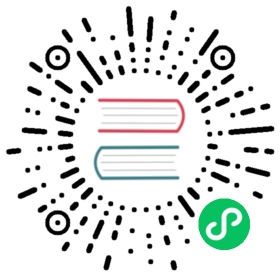Mac 中部署
1 环境要求
部署服务器要求:
- 操作系统: 可运行 Docker 的 Mac 操作系统
- CPU/内存: 最低要求 4C8G,推荐 8C16G
- 磁盘空间: 200G
2 安装部署
2.1 安装 Docker
在应用商店下载 Docker 进行安装,安装后并启动 Docker
2.2 Docker 设置
进行 Docker 设置,需要添加 /opt/metersphere 路径
2.3 安装 MeterSphere
下载安装包,安装包下载链接: https://community.fit2cloud.com/#/products/metersphere/downloads
解压安装包
进入解压好的安装包目录
执行安装命令 sh install.sh,安装过程中的提示,输入 y
安装完成,查看服务状态
3 常见问题
3.1 安装过程中发现有如下几种报错情况,具体报错如下

3.1.1 由于 mac 系统命令问题,获取本地 ip 失败
解决方案:
该报错可以忽略,安装完成后修改 /opt/metersphere/.env 即可,可参考问题 3.5
3.1.2 没有安装 service 命令
解决方案:
在安装系统之前就要求启动 docker 了,该报错也可以忽略
3.1.3 提示 No such file or directory,该类错误,都是 copy 文件失败了,需要手动复制一下
解决方案:
将安装包路径下 metersphere 文件夹下的全部文件复制到 /opt/metersphere/ 文件下
查看是否复制成功
重新执行安装包下的安装命令
3.2 安装过程中的报错日志,创建容器失败,找不到文件或目录

解决方案:
将 /opt/metersphere 目录下的 docker-compose-*.yml 里找【volumes】,将下面定义的路径替换到上面的位置,按照下面要求进行修改。(Mac 下的 docker 不要用单独的 volumes 定义,将下面路径写到上面,下面 volumes 部分可删)
之后执行 msctl reload 命令即可
3.3 执行 msctl reload 命令后,发现有部分容器没有起来
解决方案:
执行命令 docker logs -f zookeeper (图中使用的是容器 ID)查看该容器日志,发现没有权限
将docker-compose-kafka.yml 文件中的挂载目录为由原来的 /bitnami 改为 /data (注意有两个),然后执行 msctl reload
3.4、执行完成后发现 ms-prometheus 服务是 Restarting 状态
解决方案:
输入docker logs ms-prometheus,发现没有权限
手动给 prometheus 目录赋权
chmod +777 /opt/metersphere/conf/prometheuschmod +777 /opt/metersphere/data/prometheus
之后执行 docker stop ms-prometheus 和 docker rm ms-prometheus,然后再执行 msctl reload
3.5 msctl status 发现 ms-server 服务没有起来
解决方案:
输入 docker logs ms-server 发现没成功连接 redis 和 kafka
修改 /opt/metersphere/.env 文件(如图),之后执行 msctl reload
4 访问 MeterSphere
docker ps 或者 msctl status 查看服务状态,全部都是 Up(healthy) 正常
浏览器输入 http://localhost:8081/,发现可以正常访问